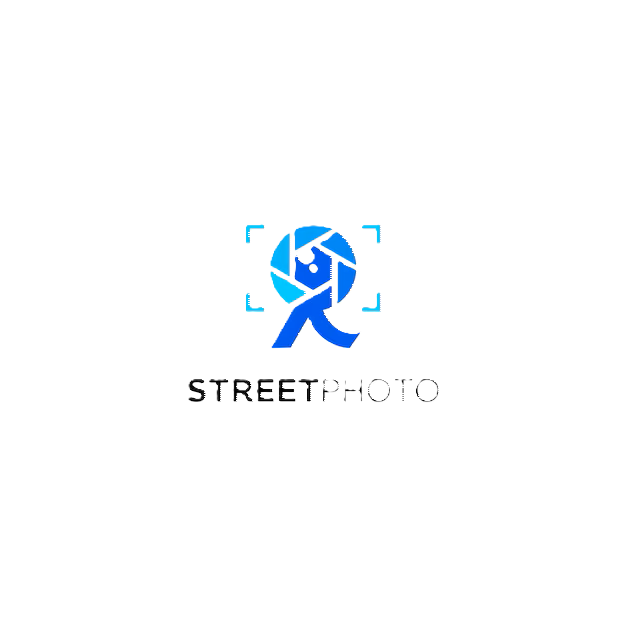Que vous soyez photographe amateur ou professionnel, le catalogue Lightroom est un outil indispensable pour classer, organiser et éditer vos photos. Il s’agit d’un puissant système de gestion de bibliothèque de photos, conçu pour simplifier le processus de tri et d’édition de milliers de photos. Cet article vous expliquera comment l’utiliser de manière efficace, vous aidera à éviter les pièges courants et répondra à vos questions les plus fréquentes. Reprenons donc les bases, et découvrons ensemble comment il fonctionne, comment l’utiliser pour classer vos photos, et surtout, quelle est la règle d’or à respecter.
Qu’est-ce que le catalogue de Lightroom?
Le catalogue Lightroom est essentiellement une base de données qui enregistre chaque détail de vos photos et de leurs modifications. Chaque fois que vous importez une photo, Lightroom crée une entrée dans son catalogue avec toutes les informations pertinentes sur cette image. Ces informations incluent non seulement les métadonnées de la photo (comme la date, l’heure, l’appareil photo utilisé, etc.), mais aussi toutes les modifications que vous avez apportées à la photo.
Lorsque vous travaillez sur une image dans Lightroom, toutes les modifications sont enregistrées dans le catalogue et non sur l’image elle-même. Cela signifie que vous pouvez toujours revenir aux paramètres d’origine à tout moment. L’avantage de ce système est que, tant que vous avez accès à votre catalogue Lightroom, vous avez accès à toutes vos photos et à l’historique complet de leurs modifications.
La bibliothèque municipale de Salgado-sur-Seine
Imaginons que le catalogue Lightroom est comme la bibliothèque municipale de Salgado-sur-Seine. Chaque livre (photo) a une fiche (entrée de catalogue) associée qui décrit le contenu du livre, où il se trouve sur l’étagère et son historique de prêt. De même dans Lightroom, chaque photo a une entrée de catalogue qui fait référence à l’emplacement du fichier sur votre disque dur, les métadonnées de la photo et les modifications que vous avez apportées.
Pour poursuivre la métaphore, lorsque vous modifiez une photo dans Lightroom, c’est comme ajouter des notes sur la fiche d’un livre dans la bibliothèque. Les notes sont enregistrées, mais le livre lui-même reste inchangé. De même, toutes les modifications que vous apportez à une photo dans Lightroom sont enregistrées dans le catalogue, mais le fichier photo original reste intact.
Comment classer ses photos?
Organiser ses photos sur son disque dur
Dès le moment où vous importez vos photos sur votre ordinateur, il est important d’adopter une stratégie de classement claire. Cela commencera par l’organisation de vos photos sur votre disque dur. Choisissez une structure d’organisation logique et simple, en fonction de ce qui a du sens pour vous. Certaines personnes préfèrent organiser leurs photos par date, d’autres par sujet ou événement.
Respecter cette structure d’organisation chaque fois que vous importez de nouvelles images facilitera grandement votre flux de travail dans Lightroom. En effet, lorsque vous importez vos photos dans Lightroom, il enregistre la structure de vos dossiers telle qu’elle est sur votre disque dur. Si celle-ci est claire et ordonnée, cela sera reflété dans Lightroom.
Importer ses photos dans Lightroom
Une fois que vos photos sont organisées sur votre disque dur, il est temps de les importer dans Lightroom. Lors de cette étape, vous pouvez ajouter des informations supplémentaires comme des mots-clés, des balises de couleur et des notes pour faciliter leur recherche plus tard. Il est également possible de créer des collections (groupes de photos) pour organiser vos images en fonction de critères spécifiques.
C’est aussi lors de l’importation que vous pouvez faire vos premières corrections, comme l’ajustement de l’exposition ou de la balance des blancs. Cependant, c’est une étape que vous pouvez également laisser pour plus tard lorsque vous avez plus de temps. L’important est d’avoir vos photos dans Lightroom, prêtes à être travaillées et affinées.
LA règle absolue à respecter
Comment renommer, déplacer ou supprimer un dossier dans Lightroom?
Si vous devez renommer, déplacer ou supprimer un dossier, il est préférable de le faire à partir de Lightroom lui-même et non à partir de votre système d’exploitation. La raison en est simple : si vous effectuez l’une de ces actions en dehors de Lightroom, cela peut provoquer une confusion dans le catalogue. Lightroom peut perdre la trace de vos photos parce qu’il ne sait pas que vous avez changé leur emplacement ou leur nom.
Vous pouvez renommer, déplacer ou supprimer des dossiers simplement en faisant un clic droit sur le dossier en question dans l’onglet “Bibliothèque” de Lightroom. Sélectionnez simplement l’action que vous souhaitez effectuer dans le menu contextuel qui s’affiche. De cette façon, Lightroom sera en mesure de garder une trace précise de l’emplacement de vos fichiers et de les retrouver facilement.
Questions courantes sur Lightroom et son catalogue
Combien de catalogues faut-il avoir?
La question de savoir combien de catalogues vous devez avoir varie en fonction de votre flux de travail et de vos besoins. Les photographes qui travaillent sur plusieurs projets distincts peuvent trouver utile d’avoir un catalogue pour chaque projet. En revanche, si vous ne travaillez pas sur des projets distincts, un seul catalogue peut être suffisant.
Il faut noter que vous ne pouvez ouvrir qu’un seul catalogue à la fois dans Lightroom. Donc, si vous décidez d’avoir plusieurs catalogues, vous devrez jongler entre eux chaque fois que vous changez de projet. Cependant, Lightroom facilite cela en vous permettant d’ouvrir des catalogues récents directement à partir de son menu Fichier.
Où se situe le catalogue de Lightroom?
Par défaut, Lightroom enregistre le catalogue dans le dossier “Pictures” (Images) de votre ordinateur, dans un sous-dossier appelé “Lightroom”. Lorsque vous créez un nouveau catalogue, Lightroom vous demande de choisir un nom pour votre catalogue et un emplacement où l’enregistrer sur votre disque dur.
Vous pouvez facilement localiser votre catalogue dans Lightroom en allant dans le menu Catalogue et en choisissant “Afficher l’emplacement du catalogue”. Cela ouvrira une fenêtre de votre système d’exploitation montrant le fichier de catalogue. C’est ce fichier que vous devez sauvegarder pour garantir la sécurité de vos photos et de leurs modifications.
Comment sauvegarder le catalogue?
La sauvegarde de votre catalogue Lightroom est un élément crucial de votre flux de travail. Elle permet de prévenir les pertes de données en cas de panne de votre système ou de problème avec votre ordinateur. Lightroom vous donne la possibilité de programmer des sauvegardes à différents intervalles de temps, allant de “chaque fois que Lightroom quitte” à “une fois par mois”. Ces sauvegardes sont enregistrées dans un sous-dossier du même dossier que votre catalogue principal.
Outre les sauvegardes programmées, vous pouvez également effectuer une sauvegarde manuelle à tout moment en choisissant “Sauvegarder le catalogue” dans le menu Catalogue. Si vous travaillez sur un projet particulièrement important, il peut être judicieux de faire des sauvegardes manuelles régulièrement pour vous assurer que vous ne perdez pas votre travail.
Que faire si je veux déplacer mes photos sur un nouveau disque dur, changer d’ordinateur, etc.?
Si vous voulez déplacer vos photos sur un nouveau disque dur ou si vous changez d’ordinateur, vous devrez déplacer à la fois vos photos et votre catalogue. Lightroom a besoin des deux pour fonctionner correctement. Vous pouvez être tenté de simplement copier vos photos sur le nouveau lecteur, mais si vous faites cela, Lightroom perdra la trace de leur emplacement.
La meilleur façon de faire cette opération sans perdre les informations du catalogue est de le faire à partir de Lightroom lui-même. Il suffit d’aller dans l’onglet Bibliothèque, de faire un clic droit sur le dossier que vous voulez déplacer, et de choisir l’option “Déplacer”. De cette façon, Lightroom sera en mesure de mettre à jour son catalogue avec le nouvel emplacement de vos photos.
Quels sont les avantages du catalogue de Lightroom?
Le principal avantage du catalogue Lightroom est qu’il vous permet d’organiser efficacement des milliers de photos. Elles peuvent être recherchées, triées et filtrées en fonction de divers critères, ce qui facilite grandement la tâche lorsqu’il s’agit de retrouver une photo spécifique. De plus, le catalogue conserve non seulement les informations sur chaque photo, mais aussi l’historique complet de toutes les modifications apportées à vos images.
Un autre avantage majeur du catalogue est qu’il permet d’améliorer les performances de votre système. Parce que tous les ajustements de vos photos sont enregistrés dans le catalogue et non sur les photos elles-mêmes, Lightroom peut afficher des aperçus de vos photos modifiées sans avoir à charger le fichier de photo en haute résolution. Cela rend Lightroom rapide et réactif, même lors du traitement de gros dossiers de photos.
Résumé des points clés
| Catalogue Lightroom | Base de données de vos photos et de leurs modifications |
| Organisation des photos | Faire preuve de rigueur sur le disque dur facilite le classement dans Lightroom |
| La règle à respecter | Réaliser toute modification du nom ou de l’emplacement du dossier depuis Lightroom |
| Nombre de catalogues | Variable en fonction du flux de travail, mais changer de catalogue nécessite une fermeture et une réouverture de Lightroom |
| Sauvegarde du catalogue | Cruciale pour prévenir les pertes de données. Automatisable mais aussi à réaliser manuellement pour les projets importants |
| Changement d’emplacement des photos | Réalisable via Lightroom pour maintenir à jour le catalogue |
| Avantages du catalogue | Organisation facilitée des photos et amélioration des performances |
En définitive, le catalogue Lightroom, lorsqu’il est correctement utilisé, est l’outil parfait pour classer, retrouver et modifier vos photos de manière efficace et sans risque de perdre des données. Avec ces conseils en main, vous voilà prêt à tirer le meilleur de Lightroom et de son catalogue.